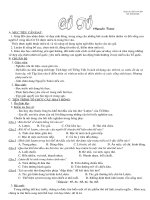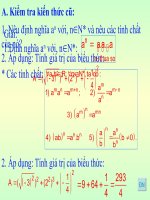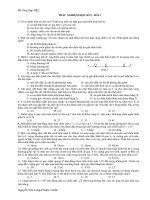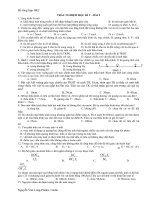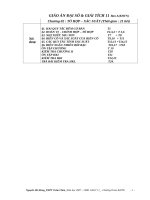K5. CĐ 2 Bài 4
Bạn đang xem bản rút gọn của tài liệu. Xem và tải ngay bản đầy đủ của tài liệu tại đây (2.19 MB, 18 trang )
<span class='text_page_counter'>(1)</span><div class='page_container' data-page=1>
Ctrl + E:
Ctrl + L:
Ctrl + B:
Ctrl + I:
<b>Khởi động</b>
<b>Khởi động</b>
<b>Căn giữa;</b>
<b>Chữ nghiêng;</b>
<b>Chữ đậm;</b>
<b>Căn lề trái.</b>
</div>
<span class='text_page_counter'>(2)</span><div class='page_container' data-page=2>
Khởi động phần mềm soạn thảo văn bản (Word) và thực
hiện các thao tác nhấn tổ hợp phím:
Ctrl + N:
Ctrl + Enter:
<b> Chia sẻ kết quả làm việc của em với các bạn</b>
Tạo một file văn bản mới.
</div>
<span class='text_page_counter'>(3)</span><div class='page_container' data-page=3>
<b>Quan sát và so sánh hai trang văn bản sau:</b>
<b>A</b>
</div>
<span class='text_page_counter'>(4)</span><div class='page_container' data-page=4></div>
<span class='text_page_counter'>(5)</span><div class='page_container' data-page=5></div>
<span class='text_page_counter'>(6)</span><div class='page_container' data-page=6>
<b>a. Tạo đường viền kiểu đường thẳng:</b>
- <sub>Nháy chọn thẻ Page Layout.</sub>
- <sub>Chọn </sub><b><sub>Page Borders </sub></b><sub> Xuất hiện hộp thoại </sub> <b><sub>Borders </sub></b>
<b>and Shading/ Chọn tab Page Borders / Style</b>
Các dạng
đường viền
Nháy vào khung
Preview để tạo
Chọn màu
</div>
<span class='text_page_counter'>(7)</span><div class='page_container' data-page=7>
Chọn Page Layout/ Page Border <sub> Xuất hiện hộp thoại </sub>
Borders and Shading.
Chọn Tab Page Border/ chọn mục Art.
<b>b. Tạo đường viền kiểu hoa văn:</b>
Các kiểu
hoa văn
</div>
<span class='text_page_counter'>(8)</span><div class='page_container' data-page=8>
<b>2. Thay đổi màu nền của trang văn bản:</b>
- <sub>Nháy chọn thẻ Page Layout.</sub>
</div>
<span class='text_page_counter'>(9)</span><div class='page_container' data-page=9>
Mở tệp soạn thảo:
<b>Chiếc áo len.docx</b>
<i>(Computer/ổ đĩa E/ Soạn thảo/ </i>
<i><b>Chiếc áo len.docx)</b></i>
Thực hiện tạo khung viền, thay đổi màu
nền tùy ý cho trang văn bản rồi lưu lại kết
quả làm việc của em.
</div>
<span class='text_page_counter'>(10)</span><div class='page_container' data-page=10>
<b>3. Thay đổi trang giấy:</b>
- <sub>Thay đổi hướng trang giấy:</sub>
+ Chọn Page Layout Orientation.
<b>Portrait: </b>
theo chiều dọc
<b>Portrait:</b>
theo chiều dọc
<b>Landscape </b>
theo chiều ngang
<b>Landscape </b>
theo chiều ngang
- <sub>Thay đổi kích cỡ trang giấy:</sub>
+ Chọn Page Layout Size.
</div>
<span class='text_page_counter'>(11)</span><div class='page_container' data-page=11>
Mở tệp soạn thảo:
<b>Chiếc áo len1.docx</b>
<i>(Computer/ổ đĩa E/ Soạn thảo/ </i>
<i><b>Chiếc áo len1.docx)</b></i>
- Chọn cách đặt trang theo hướng nằm ngang.
- <sub>Chọn khổ giấy là Letter.</sub>
</div>
<span class='text_page_counter'>(12)</span><div class='page_container' data-page=12>
Để gõ được dấu huyền em gõ phím
nào?
Phần mềm Word giúp em làm cơng
việc gì?
Trong phần mềm soạn thảo để gõ
được chữ xoong em gõ như thế nào?Phần mềm trình chiếu có tên là gì?Thư mục có biểu tượng màu gì?
Cấu trúc một thư điện tử gồm mấy
phần?
Tên gọi khác của thân máy tính?
Máy tính xách tay cịn được gọi là?
Máy tính hoạt động được là nhờ có?
Phần mềm giúp em gõ được
chữ Tiếng Việt có tên là gì?
</div>
<span class='text_page_counter'>(13)</span><div class='page_container' data-page=13>
<b>TIN HỌC:</b>
</div>
<span class='text_page_counter'>(14)</span><div class='page_container' data-page=14>
<b>1. Tạo một văn bản mới:</b>
</div>
<span class='text_page_counter'>(15)</span><div class='page_container' data-page=15>
<b>5. Đánh số trang:</b>
- Bước 1: Vào thẻ <b>Insert</b>
- <sub>Bước 2: Chọn thẻ </sub> <b><sub>Page Number </sub></b> <sub> Chọn </sub><b><sub>Bottom </sub></b>
<b>Of Page</b> để chọn vị trí số trang ở phía dưới.
</div>
<span class='text_page_counter'>(16)</span><div class='page_container' data-page=16>
Bước 1
Bước 1
Bước 3
Bước 3
Bước 2
</div>
<span class='text_page_counter'>(17)</span><div class='page_container' data-page=17>
Thực hành
Thực hành
<b> Tạo một văn bản có 4 trang trắng rồi thực hiện các </b>
<b>yêu cầu sau:</b>
- <sub>Chọn cách đặt các trang giấy theo chiều ngang. </sub>
- <sub>Đánh số trang theo vị trí mà em muốn.</sub>
- <sub>Chèn một bảng trống vào trang thứ hai</sub>
- <sub>Tại trang thứ 3 chèn một ảnh tùy ý.</sub>
</div>
<span class='text_page_counter'>(18)</span><div class='page_container' data-page=18></div>
<!--links-->